Čo robiť, keď systém Windows 8 oznámi, že váš originálny kód Product Key nie je platný?
Ak ste si na počítač nainštalovali Windows 8 a následne ste zmenili jeho hardvérovú konfiguráciu (napr. inovovali procesor, pamäť alebo iné dôležité komponenty), môže sa stať, že Windows 8 už nebude akceptovať produktový kľúč pribalený k pôvodnému inštalačnému disku. Stáva sa to aj vtedy, keď si kúpite nový počítač a nainštalujete si zakúpené vydanie Windows 8 a prestanete používať starý počítač. (Windows 8)Čo môžete robiť v týchto scenároch? Poďme(Let) to zistiť.
Problém
Tento problém som narazil po dôležitej inovácii svojho stolného počítača. Mám inštalačný disk OEM tvorcu legálneho systému , ktorý som si kúpil hneď po spustení systému Windows 8(Windows 8) . Podarilo sa mi preinštalovať systém Windows 8(Windows 8) na svojom (trochu novom) počítači, ale pri jeho používaní ma systém Windows 8(Windows 8) stále žiadal o jeho aktiváciu a tvrdil, že kód Product Key sa už používa na inom počítači. Odporúčalo mi vyskúšať iný kľúč alebo kúpiť nový.
Kúpil som si však platný produktový kľúč a chcem ho použiť! Vylepšil som hardvérovú konfiguráciu svojho počítača, nič iné. Nesnažím sa ho používať na viacerých počítačoch súčasne.
Riešenie
Našťastie systém Windows 8 poskytuje spôsob, ako tento problém vyriešiť. A mali by ste to skúsiť tiež:
V nastaveniach počítača(PC Settings) prejdite na položku Aktivovať systém Windows(Activate Windows) . Tam uvidíte chybu, ktorú som spomenul. Kliknite(Click) alebo klepnite na „Požiadať o pomoc zákaznícku podporu“("Contact customer support for help") .

Otvorí sa sprievodca aktiváciou systému Windows . (Windows Activation)Budete požiadaní, aby ste si vybrali krajinu pobytu. Ak ho nemôžete nájsť v zozname, vyberte si v okolí miesto, kde môžete telefonovať bez toho, aby ste museli platiť obrovský účet. Nasledujúce kroky vyžadujú, aby ste použili svoj telefón (alebo Skype ).
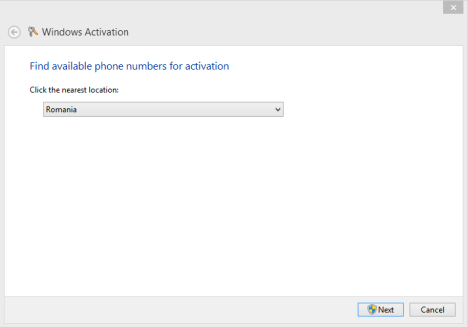
Po výbere príslušnej krajiny kliknite alebo klepnite na Ďalej(Next) . Sprievodca zobrazí telefónne číslo, na ktoré musíte zavolať, a kód s deviatimi číslami.
Na uskutočnenie hovoru na toto telefónne číslo použite svoj telefón. Potom počúvajte robota a venujte pozornosť. Postup aktivácie kópie systému Windows je zdĺhavý. V určitom okamihu vás robot požiada o zadanie deviatich čísel poskytovaných systémom Windows 8 . Zadajte ich a postupujte podľa pokynov, aby ste dostali potvrdzovacie ID požadované sprievodcom aktiváciou systému Windows .(Windows Activation)

Zadajte(Enter) potvrdzovacie ID. Je to súbor deviatich čísel, ktoré je potrebné zadať do polí A až H v poradí, ktoré vám zadá robot.

Po zadaní potvrdzovacieho ID kliknite alebo klepnite na Aktivovať(Activate) . Ak ste venovali pozornosť a nezadali ste žiadne nesprávne čísla, aktivácia prebehne úspešne.

Ak je to váš prípad, kliknite alebo ťuknite na položku Zavrieť(Close) a užite si inštaláciu systému Windows 8 .(Windows 8)
Ak aktivácia zlyhala, musíte znova prejsť telefónnym sprievodcom a uistite sa, že ste zadali všetky požadované informácie bez chýb.
Záver
Je nepríjemné, že systém Windows 8 odmietne váš kód Product Key, ak zmeníte hardvérovú konfiguráciu počítača. Je však dobré, že máte po ruke proces na jeho opätovnú aktiváciu. Mohlo by to byť však jednoduchšie a kratšie.
Stalo(Did) sa to aj vám? Podarilo(Were) sa vám znova aktivovať inštaláciu systému Windows 8(Windows 8) ? Neváhajte a podeľte sa o svoj príbeh.
Related posts
Ako obnoviť Windows 8 do pôvodného čistého stavu pomocou Resetu
Ako vytvoriť obnovovací disk na USB kľúči v systéme Windows 8 a 8.1
Ako inovovať na Windows 8 zo systému Windows 7, Windows Vista alebo staršieho
9 Funkcie a aplikácie systému Windows 7, ktoré už v systéme Windows 8 neexistujú
Ako naplánovať kontrolu vírusov pomocou vstavaného antivírusu systému Windows 8
Ako používať Centrum akcií v systéme Windows 8 na udržanie plynulého chodu počítača
Ako vytvoríte USB disk na obnovenie systému Windows 10? -
Ako inovovať Windows 8 na Windows 8.1 cez Windows Store
Ako odinštalovať ovládače zo systému Windows v 5 krokoch
Ako reštartovať Windows 11 -
Ako nainštalovať Windows 8 na Mac s OS X Mountain Lion
Ako spustiť Windows 10 v núdzovom režime so sieťou
Ako inovovať z Windows 10 na Windows 11 -
Ako používať Check Disk (chkdsk) na testovanie a opravu chýb pevného disku v systéme Windows 10 -
Čo sú premenné prostredia v systéme Windows? -
Windows 10 Media Creation Tool: Vytvorte inštalačný USB kľúč alebo ISO
Ako spustiť Windows 11 v núdzovom režime (8 spôsobov) -
Ako zistiť, aký systém Windows mám (11 spôsobov) -
Windows 10 Update Assistant: Inovujte na máj 2021 Aktualizujte ešte dnes!
Ako inovovať na Windows 10 (zadarmo) -
